Siit saate teada, kuidas luua projektijuhtimise jaoks Gantti diagrammi
Võib-olla on teil raskusi kuu või nädala pärast tehtavate tegevuste jaoks oma aja juhtimisega. Oma aja ebapiisav juhtimine võib tekitada stressi, kurnatust või impulsse asjadele, mida peate tegema. Õnneks saate oma projekte ja aega hästi hallata. Gantti diagrammid on üks väärtuslikumaid tehnikaid, mida saate projektijuhtimiseks kasutada. See on populaarne tööriist teatud perioodi tegevuste planeerimisel. Seega, kui soovite õppida lihtsaid samme a Gantti diagramm projektijuhtimiseks, lugege see juhend põhjalikult läbi.
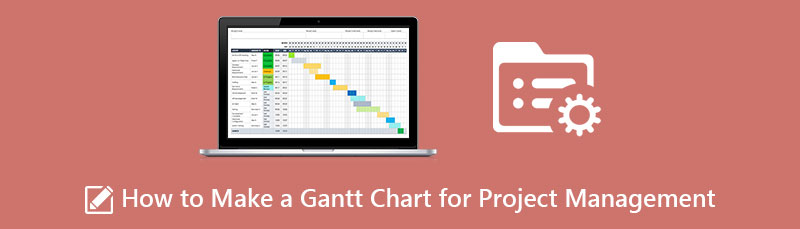
- 1. osa. Mis on Gantti diagramm projektijuhtimises
- Osa 2. Projektijuhtimise Gantti diagrammi koostamise eelised
- 3. osa. Kuidas koostada projektijuhtimise jaoks Gantti diagrammi
- 4. osa. Soovitus: diagrammi koostaja
- 5. osa. KKK projektijuhtimise jaoks Gantti diagrammi koostamise kohta
1. osa. Mis on Gantti diagramm projektijuhtimises
Nagu eespool mainitud, on Gantti diagramm projektijuhtimise tööriist, mis kujutab visuaalselt seda, mida tuleb lõpetada ja millal see täidetakse. Gantti diagrammi abil saate kaaluda ka kõige raskema või kõige vajalikuma töö, mida peate prioritiseerima. Gantti diagrammid on suurepärased projektijuhtimise tööriistad, kuna näete oma jälgimisprojekte ja saate aidata teil oma tegevuste või ülesannete vahelist sõltuvust lahendada. Lisaks saab Gantti diagramme kasutada teie eesmärkide, ressursside, piirangute ja muu ajakava teabe, mida tuleb teha, edenemise näitamiseks. Gantti diagrammil on projektijuhtimisel palju rohkem eeliseid. Selle abil saate oma meeskonnaliikmetel vaadata oma töö ja teiste vahelisi suhteid. Lisaks saate jagada oma ülesanded või projektid paremini hallatavateks tükkideks.
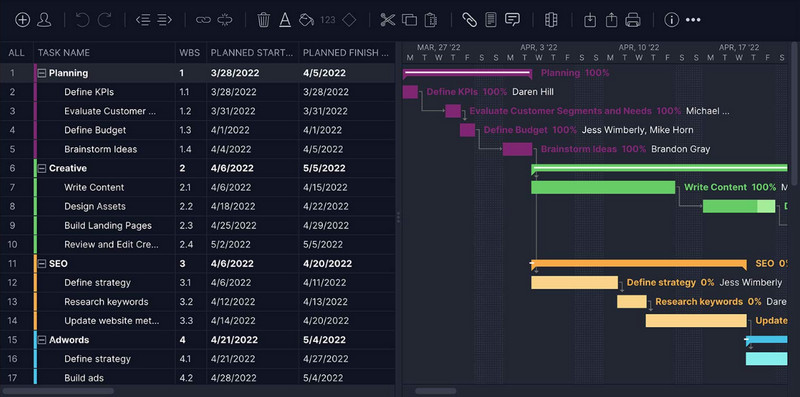
Osa 2. Projektijuhtimise Gantti diagrammi koostamise eelised
Nüüd, kui teate, mis on Gantti diagramm projektijuhtimises, ei käsitle me selle tööriista kasutamise eeliseid. Gantti diagrammi kasutamine projektijuhtimiseks võimaldab teil:
◆ Jaotage ülesanded paremini juhitavateks osadeks.
◆ Jälgige oma tegevuste edenemist.
◆ Lubage oma meeskonnaliikmetel vaadata oma töösuhteid teistega.
◆ Tehke kindlaks projekti kõige olulisem osa.
◆ Vaadake piiranguid ja konflikte.
◆ Võimaldab vaadata ülesannete sõltuvusi ja seoseid.
3. osa. Kuidas koostada projektijuhtimise jaoks Gantti diagrammi
Gantti diagrammi loomiseks on paar rakendust. Kui olete traditsiooniline projektijuht, võite haarata pliiatsi ja paberi ning hakata oma Gantti diagrammi kaardistama. See võib olla suurepärane viis Gantti diagrammi alustamiseks. Kuid kõigi muudatuste ja kohandustega, mida peate looma, oleks parem kasutada oma arvutis olevaid rakendusi või malle. Kuid enne, kui jätkate Gantti diagrammi looja, demonstreerime esmalt, kuidas Gantti diagrammi abil projekti luua.
Projektijuhtimise Gantti diagrammi koostamise sammud
Koostage oma ülesannete loend
Enne Gantti diagrammi loomist ja loetletavate tööde kaardistamist peate esmalt koostama oma ülesannete loendi, et see oleks tõhus. Spetsialistid soovitavad tööde nimekirja koostamiseks kasutada tööde jaotusstruktuuri. Work Breakdown Structure võimaldab suuri ja keerukaid projekte lihtsamalt ja lihtsamalt osadeks jagada.
Kirjutage oma ülesande algus- ja lõppkuupäev
Selles etapis alustame ülesannete jada kirjutamist teie projekti ajaskaalale. Võimalik on ülesanne, millel on sama algus- ja lõppkuupäev, kuid mida täidavad erinevad meeskonnaliikmed. Ülesande kuupäevi pannes tuleb teha ülesande täitmise ajaprognoos. Teie ülesande kestus määratakse teie projektide algus- ja lõppkuupäeva vahel. Nüüd pole teil enam ülesannete loendit; teil on nüüd oma projekti visuaalne esitus ajateljel.
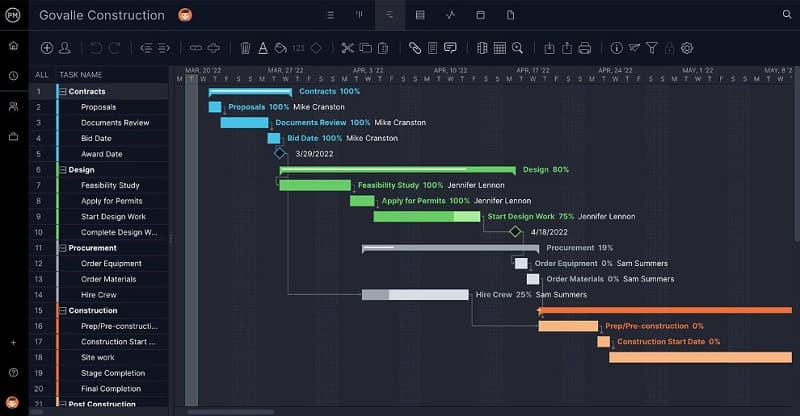
Lisa verstapostid
Verstapostid on punktid, mille sisestate oma ajaskaalale, et aidata teil jälgida olulisi ülesandeid. Peate need verstapostid lisama, et märkida oma projektide lõpetatud ülesanded tarnitavates tööruumides. Verstapost oma Gantti diagrammil võib tõsta teie meeskonna moraali, et näha, et olete oma seatud kriitilised ülesanded lõpetanud.
Tuvastage oma ülesannete sõltuvused
Mõnda ülesannet saab teha samal ajal. Teisi ülesandeid ei saa aga alustada enne, kui teine ülesanne on lõpetatud. Neid nimetatakse ülesande sõltuvusteks. Kui olete oma ülesannete sõltuvused tuvastanud, saate luua Gantti diagrammi, linkides seotud ülesanded.
Määrake oma meeskonnale projekte
Kui olete loetlenud kõik Gantti diagrammi jaoks vajalikud ülesanded, verstapostid, kestused ja sõltuvused, võite hakata oma ülesandeid oma meeskonnaliikmetele määrama.
4. osa. Soovitus: diagrammi koostaja
Kui te ei tea, millist rakendust Gantti diagrammide loomiseks kasutada, ärge muretsege enam. On vaid mõned rakendused, mis aitavad teil arvutis Gantti diagrammi luua. Õnneks leidsime parima rakenduse, kus saate oma Gantti diagrammi luua.
MindOnMap on parim ja juhtiv diagrammitegija, mida saate võrgus kasutada. MindOnMap sisaldab palju kujundeid ja malle, mida saate Gantti diagrammide loomiseks kasutada. See veebipõhine diagrammitegija aitab teil Gantti diagrammi suurepäraselt koostada. Lisaks võimaldab see veebitööriist luua Gantti diagrammi, kasutades selle suvandit Vooskeem. Samuti saate lisada ainulaadseid ikoone, emotikone ja sümboleid, mis võivad teie projekti maitsestada. MindOnMap on ka kasutajasõbralik rakendus, kuna sellel on lihtsalt kasutatav liides. Võite kasutada ka selle valmismalle, mis on sisseehitatud ja tasuta kasutamiseks. Lisaks toetab see enimkasutatavaid failivorminguid, nagu PNG, JPEG, SVG, Wordi dokument ja PDF. Lisaks on see juurdepääsetav kõigis juhtivates veebibrauserites, sealhulgas Google, Firefox ja Safari. Seega, kui soovite kasutada MindOnMapi hämmastava Gantti diagrammi loomiseks, järgige allolevaid lihtsaid juhiseid.
Turvaline allalaadimine
Turvaline allalaadimine
Kuidas koostada MindOnMapi abil Gantti diagrammi projekti
Juurdepääs MindOnMap klõpsates lingil või otsides otsingukastis MindOnMap. Seejärel klõpsake nuppu Looge oma mõttekaart nuppu peamisel kasutajaliidesel.
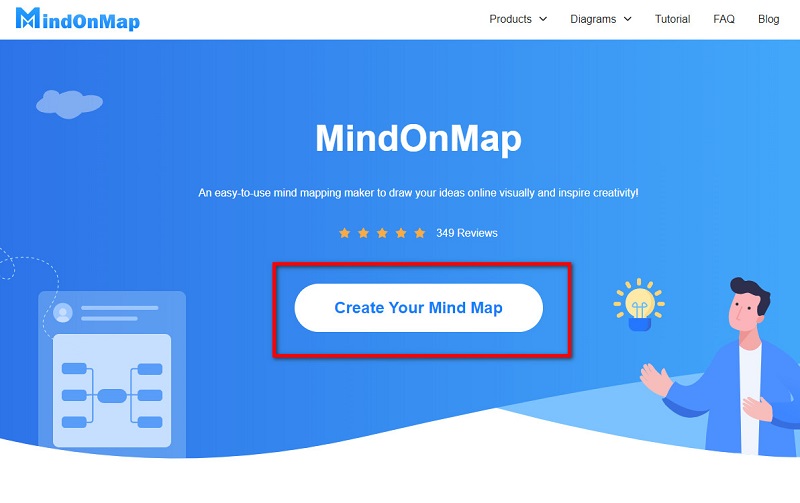
Klõpsake nuppu Uus nuppu ja valige Vooskeem valik, kus saate luua Gantti diagrammi.
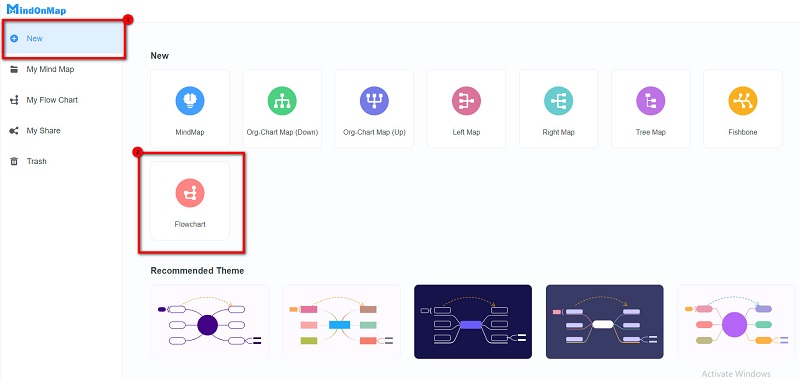
Seejärel valige kujunditel ristkülik kuju. Joonistage tabel, kus koostate Gantti diagrammi.
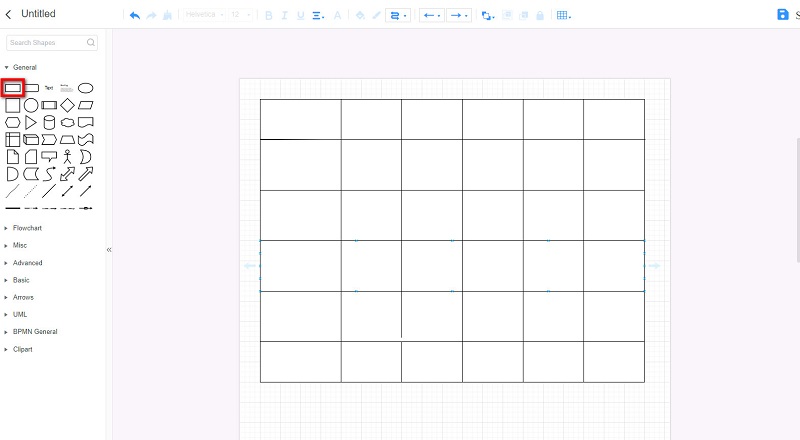
Pärast tabeli loomist saate nüüd omale teksti lisada Gantti diagramm. Samuti saate muuta oma tabeli värvi, klõpsates nuppu Täida värvi valik.
Nüüd saate lisada oma verstapostid ja muuta Gantti diagrammi jaoks vajalikke muudatusi.
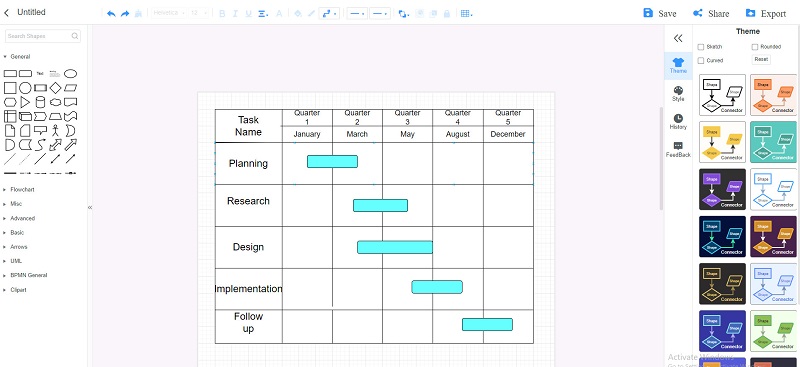
Kui olete lõpetanud, saate linki oma meeskonnaga jagada, klõpsates nuppu Jaga nuppu ja seejärel klõpsates kopeeri link. Kui aga soovite oma toodangut eksportida, klõpsake nuppu Ekspordi nuppu ja valige soovitud failivorming.
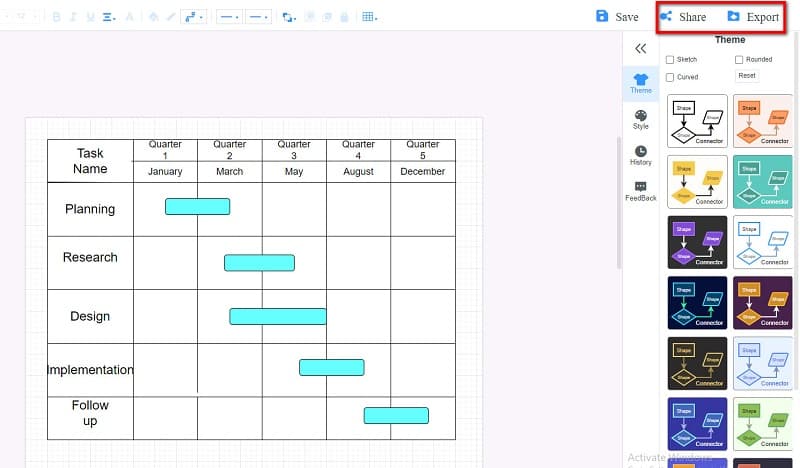
5. osa. KKK projektijuhtimise jaoks Gantti diagrammi koostamise kohta
Milliste projektide jaoks Gantti diagrammid kõige paremini sobivad?
Gantti diagramme on kõige parem kasutada projektide planeerimiseks ja ajastamiseks, kuna need võimaldavad teil näha oma tegevuste omavahelist seost.
Kas saan Gantti diagrammi koostamiseks kasutada Microsoft Excelit?
Jah. Saate kasutada Excelit luua Gantti diagramm. Minema Sisesta > Lisa tulpdiagramm > Virnastatud tulpdiagramm.
Milline Microsofti rakendus on Gantti diagrammide loomiseks parim?
Paljud spetsialistid eelistavad Microsoft Exceli kasutamist Gantti diagrammide loomiseks muudele Microsofti rakendustele, kuna tööriista tulpdiagrammi funktsioon võib muuta nende tabeli Gantti diagrammiks.
Järeldus
Pheh! See oli päris ränk teekond! Tõepoolest, Gantti diagrammid on parimad tööriistad, mida projektijuhtimisplaani koostamisel kasutada. Gantti diagrammi on lihtne luua, kui teil on kasutatav tarkvara. Seega, kui soovite luua oma Gantti diagramm projektijuhtimiseks suurejooneliselt, kasutage MindOnMap nüüd.











